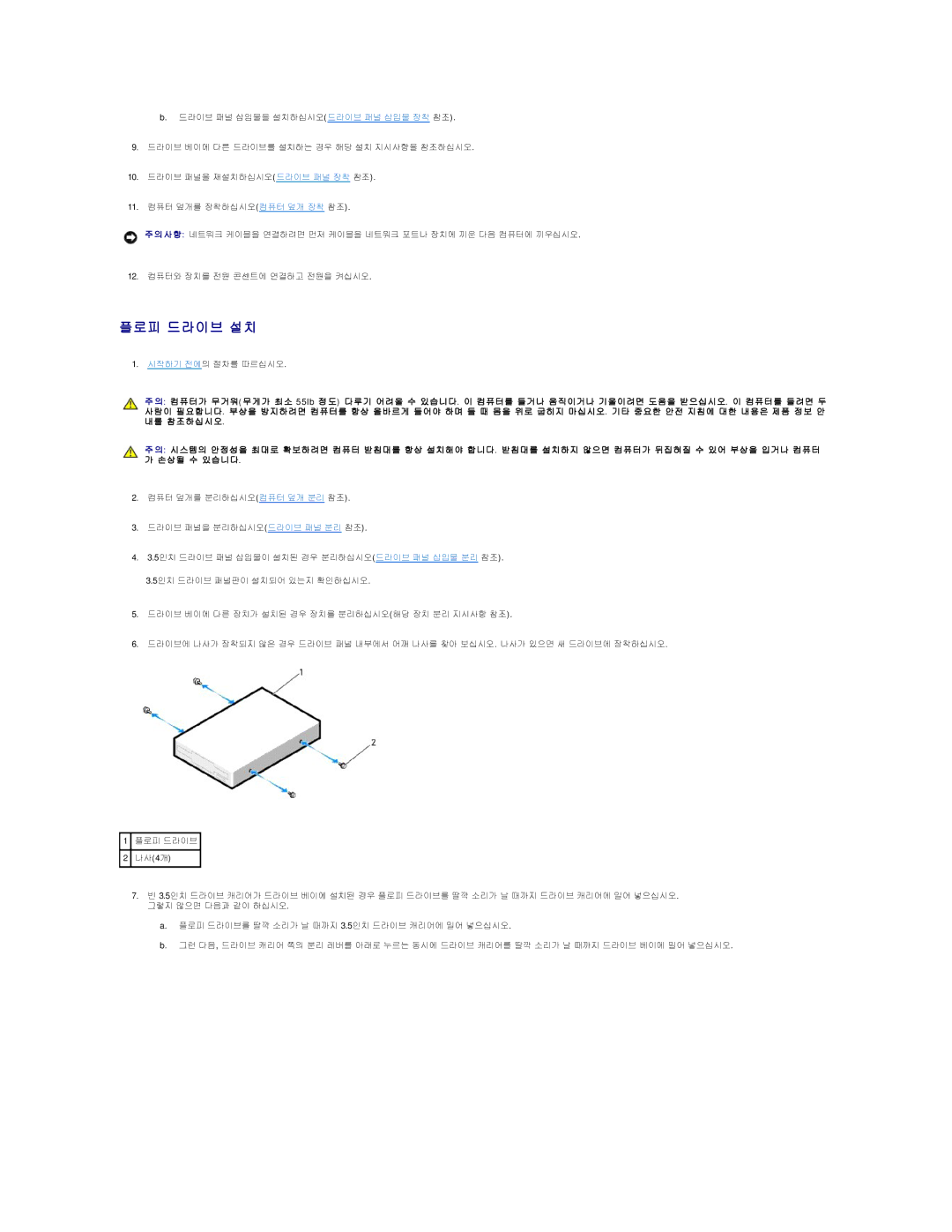b.드라이브 패널 삽입물을 설치하십시오(드라이브 패널 삽입물 장착 참조).
9.드라이브 베이에 다른 드라이브를 설치하는 경우 해당 설치 지시사항을 참조하십시오.
10.드라이브 패널을 재설치하십시오(드라이브 패널 장착 참조).
11.컴퓨터 덮개를 장착하십시오(컴퓨터 덮개 장착 참조).
주 의 사 항: 네트워크 케이블을 연결하려면 먼저 케이블을 네트워크 포트나 장치에 끼운 다음 컴퓨터에 끼우십시오.
12.컴퓨터와 장치를 전원 콘센트에 연결하고 전원을 켜십시오.
플로피 드라이브 설치
1.시작하기 전에의 절차를 따르십시오.
주의: 컴 퓨 터 가 무 거 워( 무 게 가 최 소 55lb 정 도) 다 루 기 어 려 울 수 있 습 니 다. 이 컴 퓨 터 를 들 거 나 움 직 이 거 나 기 울 이 려 면 도 움 을 받 으 십 시 오. 이 컴 퓨 터 를 들 려 면 두 사 람 이 필 요 합 니 다. 부 상 을 방 지 하 려 면 컴 퓨 터 를 항 상 올 바 르 게 들 어 야 하 며 들 때 몸 을 위 로 굽 히 지 마 십 시 오. 기 타 중 요 한 안 전 지 침 에 대 한 내 용 은 제 품 정 보 안 내 를 참 조 하 십 시 오.
주의: 시 스 템 의 안 정 성 을 최 대 로 확 보 하 려 면 컴 퓨 터 받 침 대 를 항 상 설 치 해 야 합 니 다. 받 침 대 를 설 치 하 지 않 으 면 컴 퓨 터 가 뒤 집 혀 질 수 있 어 부 상 을 입 거 나 컴 퓨 터 가 손 상 될 수 있 습 니 다.
2.컴퓨터 덮개를 분리하십시오(컴퓨터 덮개 분리 참조).
3.드라이브 패널을 분리하십시오(드라이브 패널 분리 참조).
4.3.5인치 드라이브 패널 삽입물이 설치된 경우 분리하십시오(드라이브 패널 삽입물 분리 참조).
3.5인치 드라이브 패널판이 설치되어 있는지 확인하십시오.
5.드라이브 베이에 다른 장치가 설치된 경우 장치를 분리하십시오(해당 장치 분리 지시사항 참조).
6.드라이브에 나사가 장착되지 않은 경우 드라이브 패널 내부에서 어깨 나사를 찾아 보십시오. 나사가 있으면 새 드라이브에 장착하십시오.
1플로피 드라이브
2나사(4개)
7.빈 3.5인치 드라이브 캐리어가 드라이브 베이에 설치된 경우 플로피 드라이브를 딸깍 소리가 날 때까지 드라이브 캐리어에 밀어 넣으십시오. 그렇지 않으면 다음과 같이 하십시오.
a.플로피 드라이브를 딸깍 소리가 날 때까지 3.5인치 드라이브 캐리어에 밀어 넣으십시오.
b.그런 다음, 드라이브 캐리어 쪽의 분리 레버를 아래로 누르는 동시에 드라이브 캐리어를 딸깍 소리가 날 때까지 드라이브 베이에 밀어 넣으십시오.